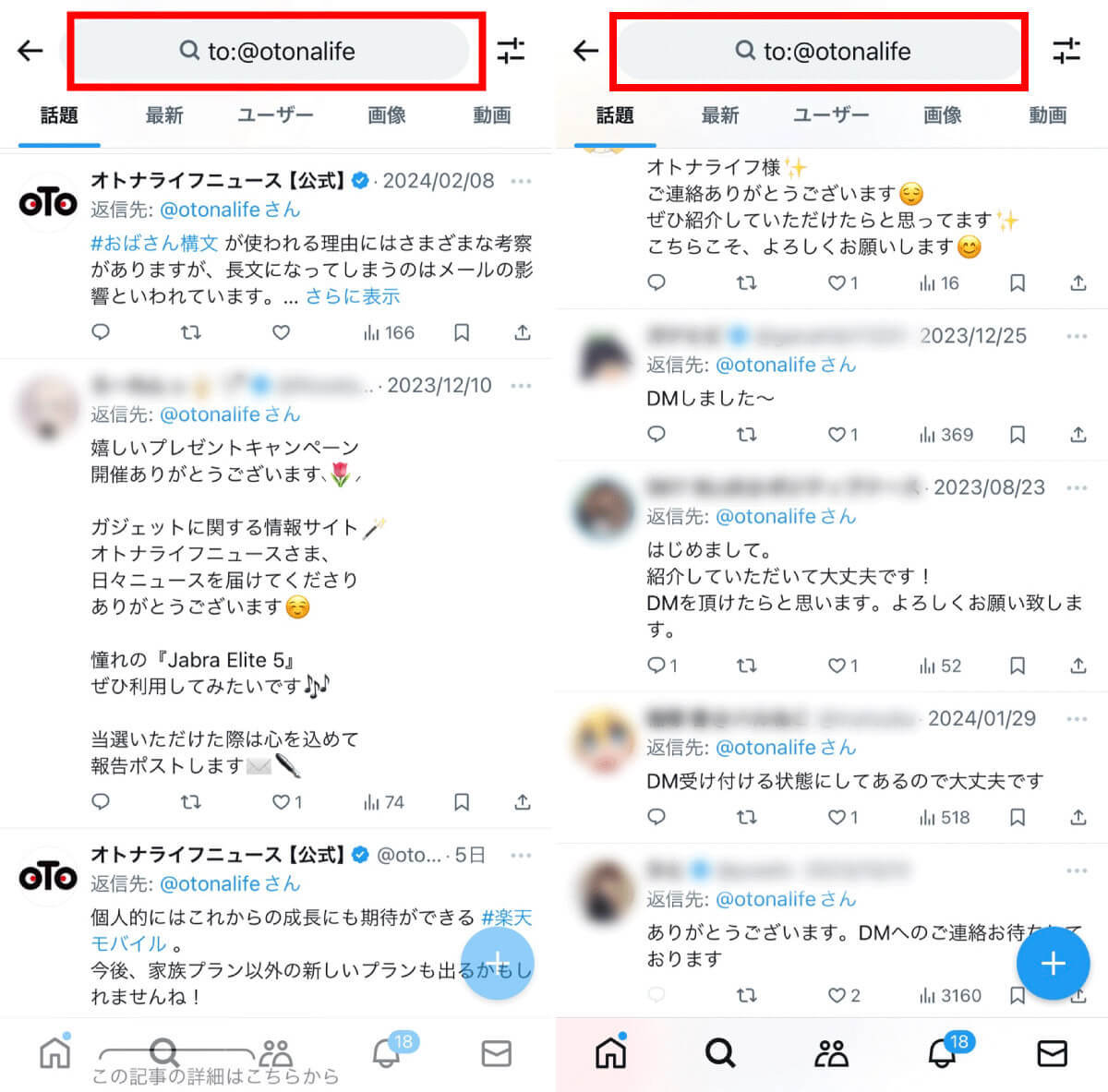XではTwitterからの仕様変更後、様々な機能に変化がありました。検索もそのひとつで、「目当てのポストを検索したいのに表示できない」といった声が2023年以来、しばしば聞かれます。
そこでこの記事では2024年2月現在の、Xへの仕様変更後も使える検索コマンドをカテゴリー別に総まとめ。使い方の実例を含めて解説します。実際に筆者がすべて試し、「検索できるもの」を総まとめしたので、ぜひ参考にしてください。
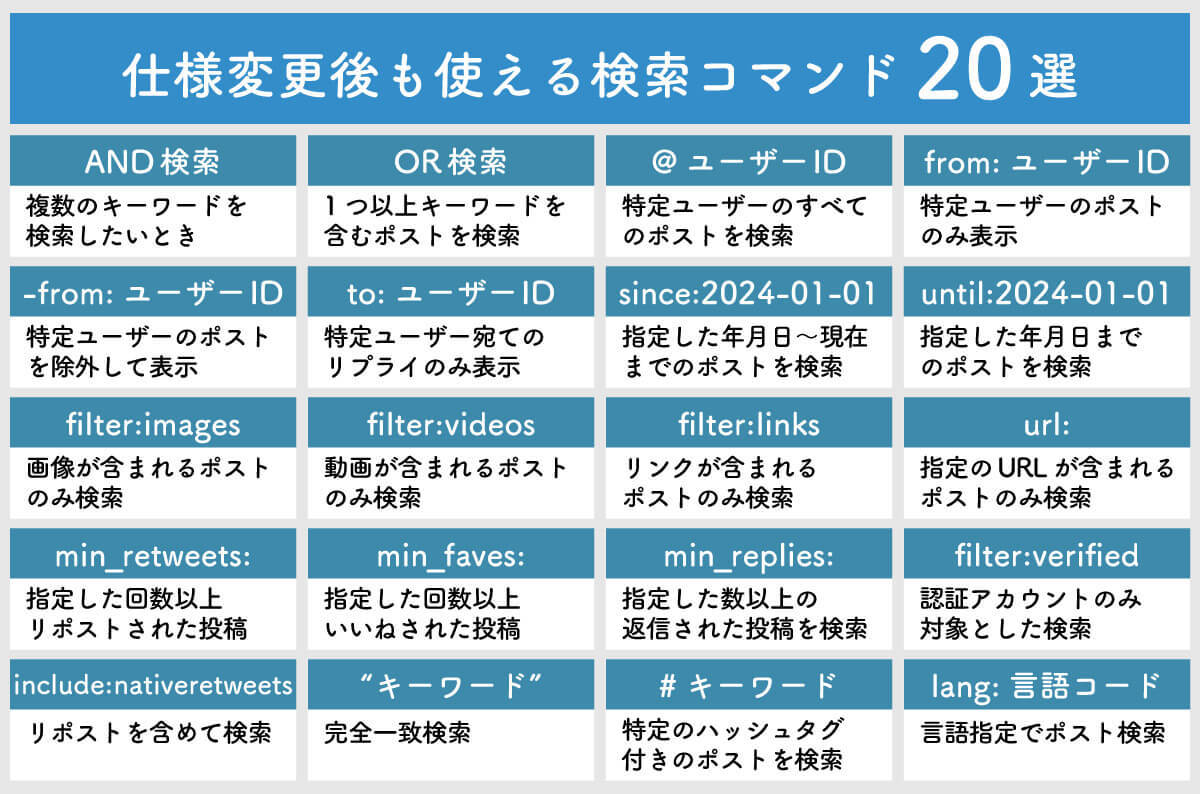
【目次】
1.X/Twitterでの基本的な検索方法
2.ユーザー指定を行うX/Twitterの検索コマンド
1.X/Twitterでの基本的な検索方法
Xの基本的な検索方法は、検索窓に検索したいワードを入力するというもの。そのワード検索の際に便利な検索コマンドをご紹介します。
AND検索:複数のキーワードを組み合わせる AND検索は、2つ以上のキーワードを含むポストを検索したい時に使用します。
検索したいキーワードを「(キーワード) (キーワード)」とスペースを入力して区切り、検索します。
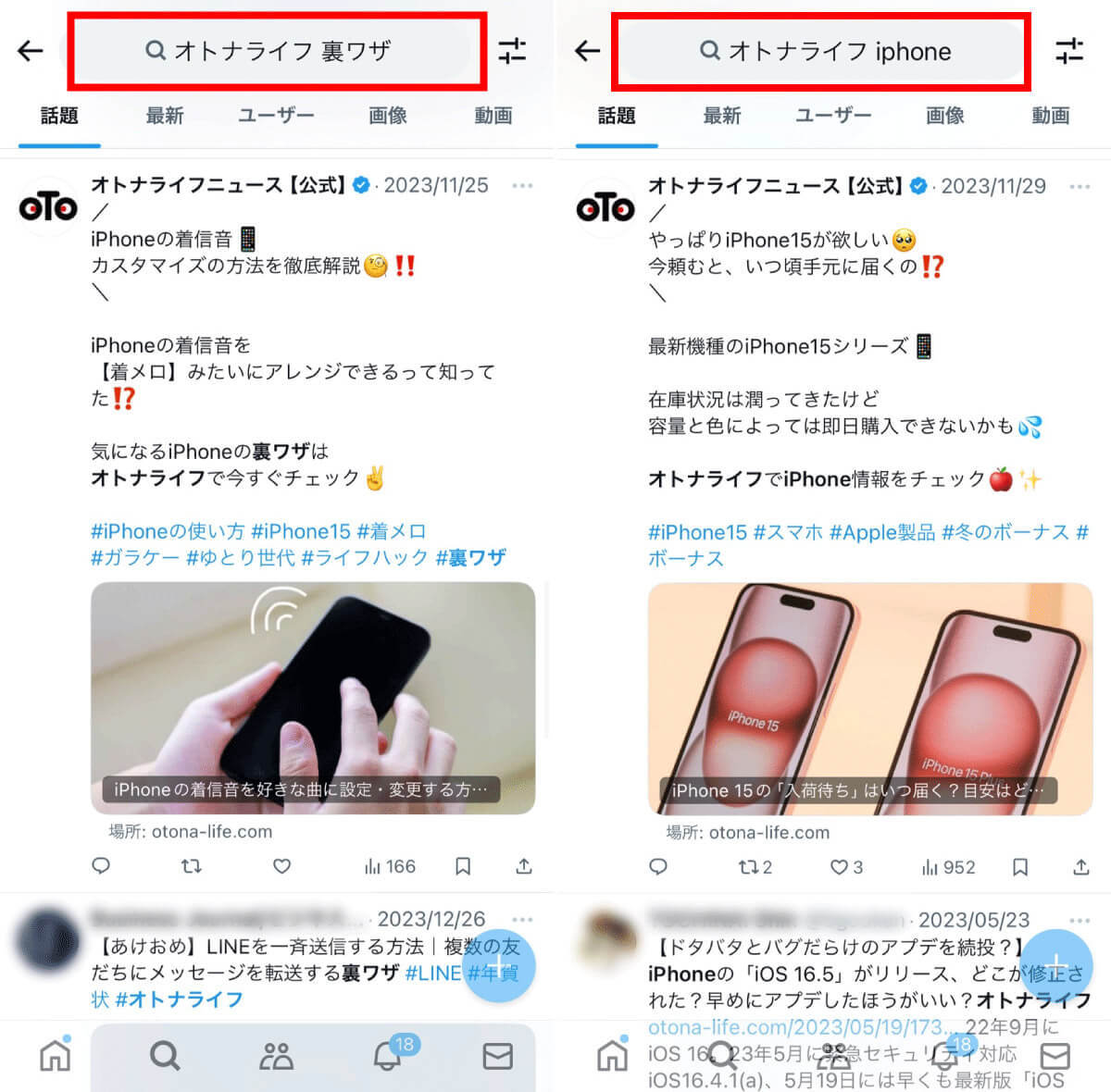
OR検索:1つ以上キーワードを含むポストを検索
OR検索は、複数キーワードのうち、1つ以上のキーワードを含むポストを対象に検索が可能。「AND検索を使用して複数のキーワードを入力したが、検索結果が少ない」といった場合に使用するのがおすすめです。
検索コマンドは「(キーワード) OR (キーワード)」で、「OR」は大文字でORの両側にスペースを入れる点に注意しましょう。
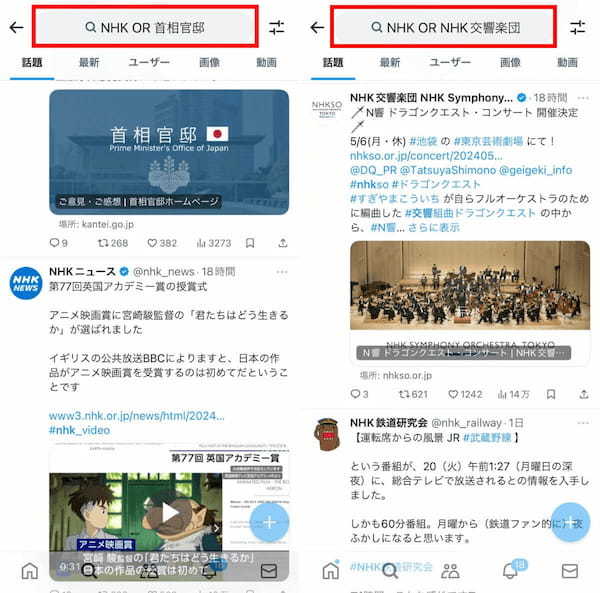
その他:ユーザーを指定して絞り込み可能
Xではユーザーを指定した絞り込み検索が可能です。そのため通常のAND検索やOR検索などでヒットするポストが多すぎる場合は、後述するコマンドでより細かく絞り込み検索をしてみましょう。
2.ユーザー指定を行うX/Twitterの検索コマンド
ユーザー指定をする際に便利な検索コマンドをご紹介します。
@ユーザーID:特定ユーザーのすべてのポスト
「@ユーザーID」検索では、指定した特定ユーザーのポスト・リプライ・メンションなどがすべて表示されます。
検索欄に「@ユーザーID」と入力して検索するだけです。
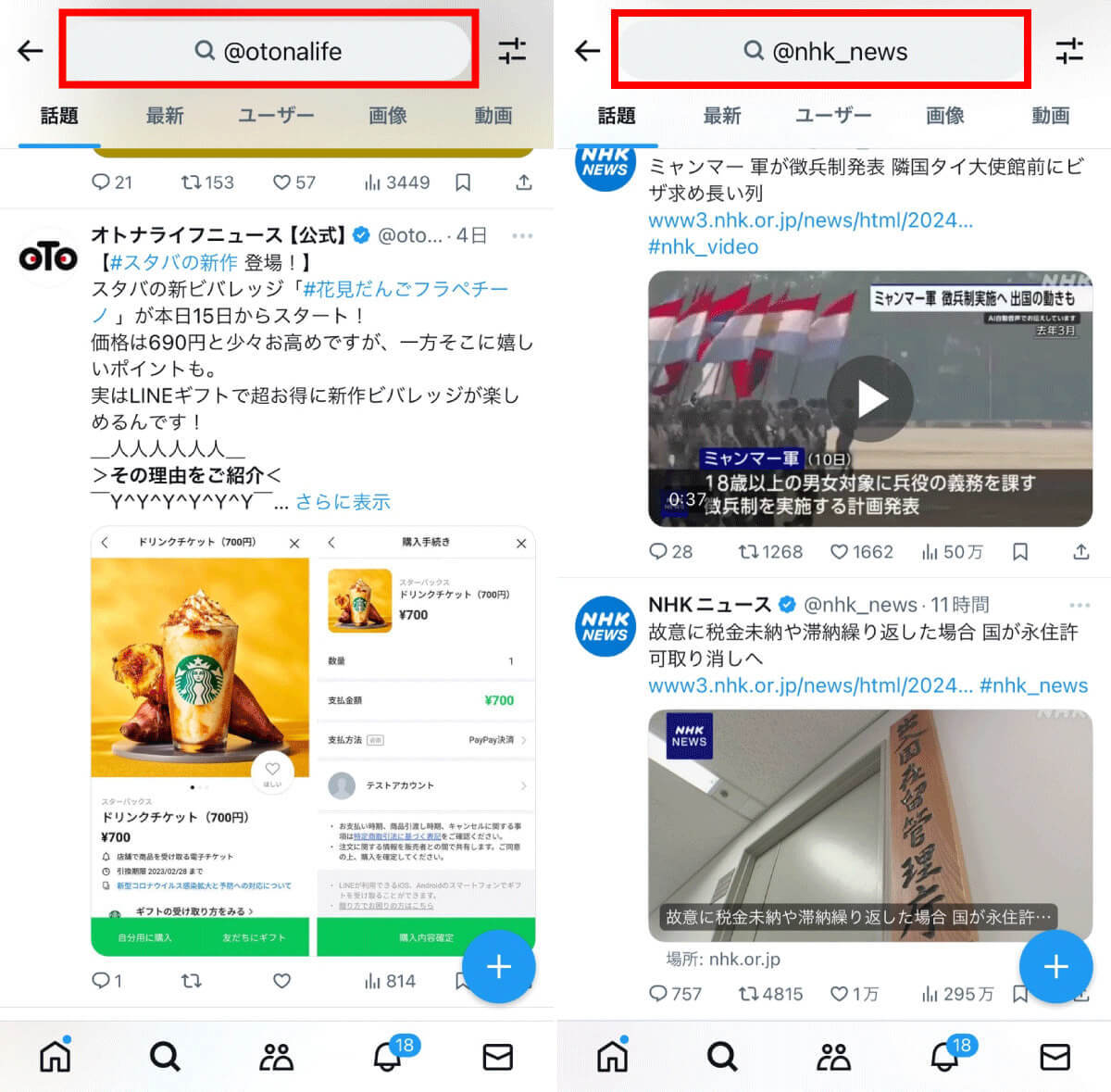
from:ユーザーID:特定ユーザーのポストのみ表示
「from:ユーザーID」検索は、指定したユーザーが発信したポストのみが表示されます。他のユーザーのリプライやメンションなどは表示されないため、見たいアカウントのポストだけをチェックしたいときにおすすめ。
検索欄に「from:ユーザーID」と入力して検索します。
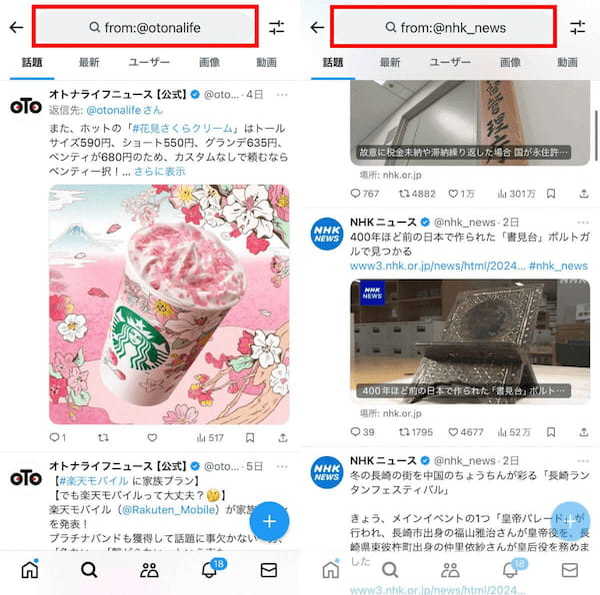
キーワード -from:ユーザーID:特定ユーザーのポストを除外表示
「(キーワード) -from:ユーザーID」検索は、特定のユーザーのポストを除外して、キーワード検索をすることが可能。アカウント名にキーワードが含まれており、関連性の低いものが表示されてしまう場合などに、そのユーザーを除外して検索することが可能です。
検索欄に、「(キーワード) -from:ユーザーID」と入力して検索します。
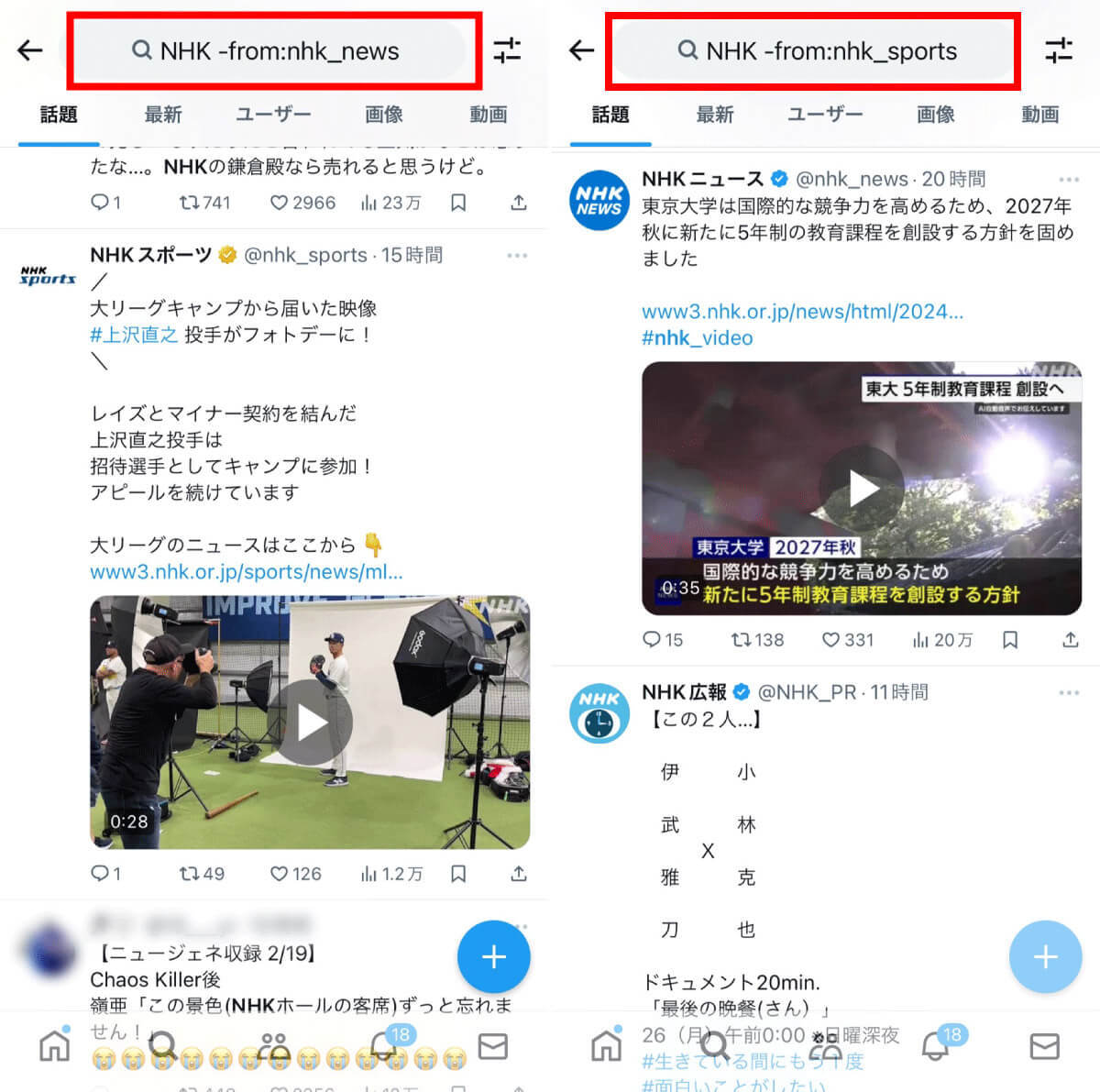
to:ユーザーID:特定ユーザー宛てのリプライやメンションのみ表示
「to:ユーザーID」検索は、指定したユーザーID宛てのリプライ・メンション・返信の検索が可能。
検索欄に「to:ユーザーID」と入力して検索します。